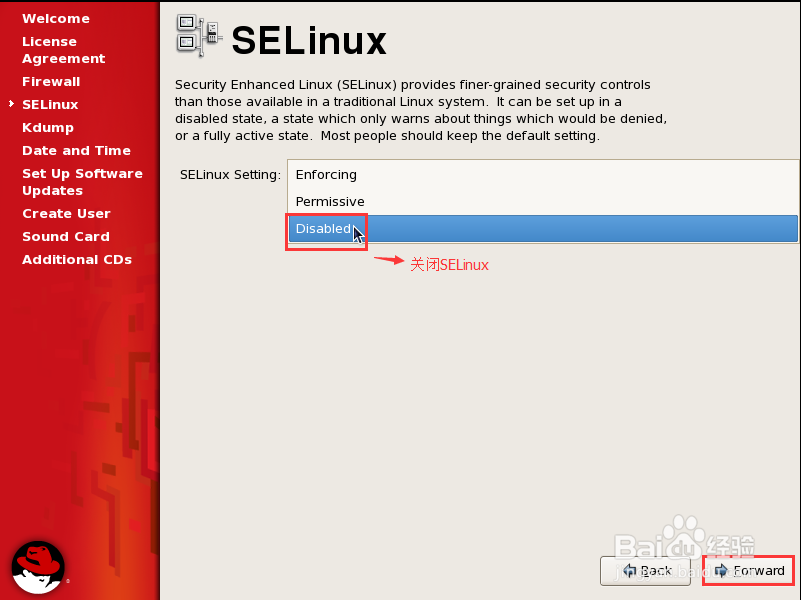可以通过字符界面和图形界面两种方式安装Linux,建议新手开始学习Linux的时候使用图形界面的方式安装。不要把大量时间花在Linux安装上面,应该更深入地去了解Linux的工作机制。本文手把手一步一个图教你在图形界面下安装Linux系统,老鸟飘过。

工具/原料
linux
vmware workstation
基本选项设置
1、弹出的第一个界面是选择安装模式,直接回车是图形界面安装,输入“linux text”回车是字符界面安装,这里我们选图形界面直接回车。
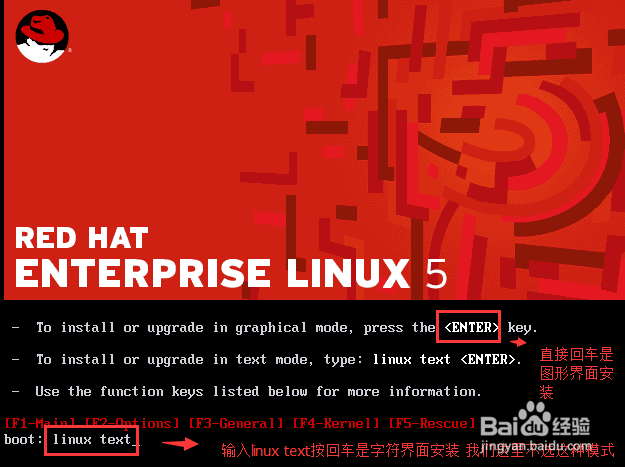
2、选择“Skip”,否则光驱检测要花费很长时间。
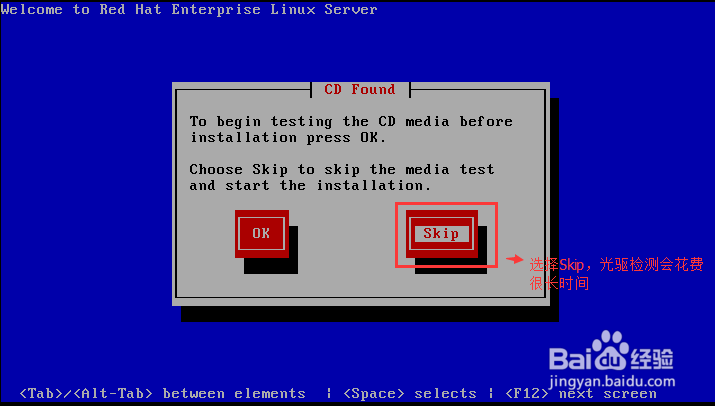
3、直接进入下一步,字符集选“English”,键盘格局选“U.S.English”
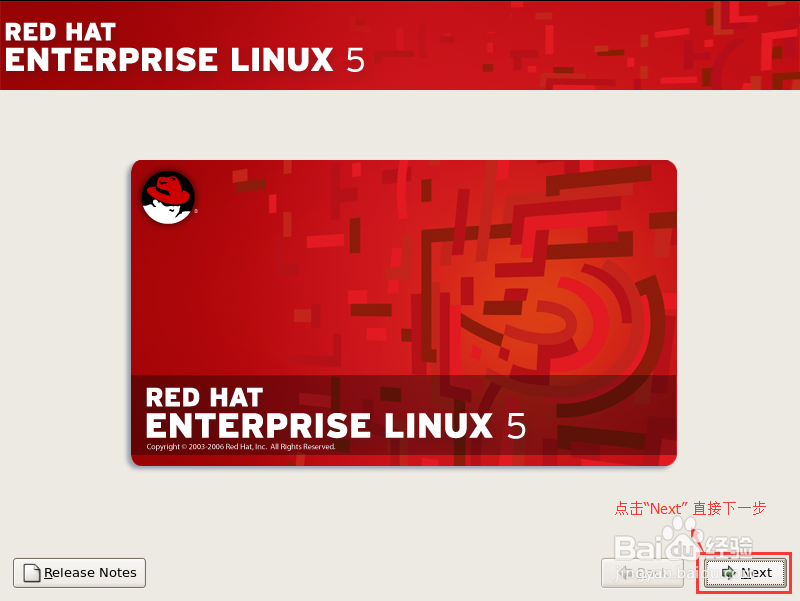
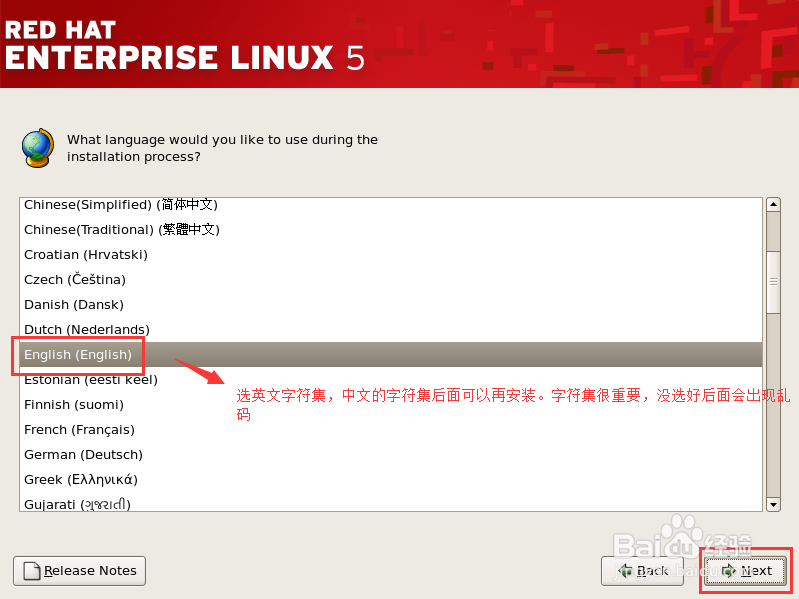
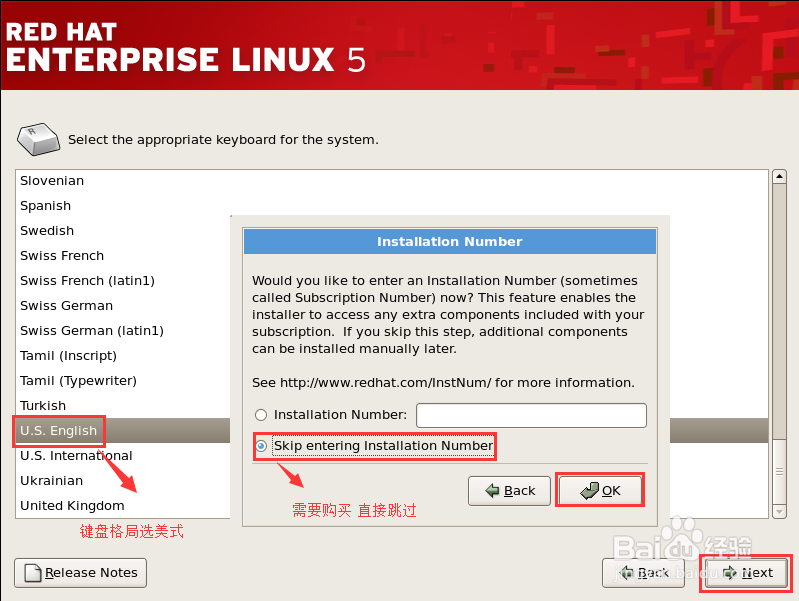
磁盘分区设置
1、自定义磁盘分区大小,选择“create custom layout”。
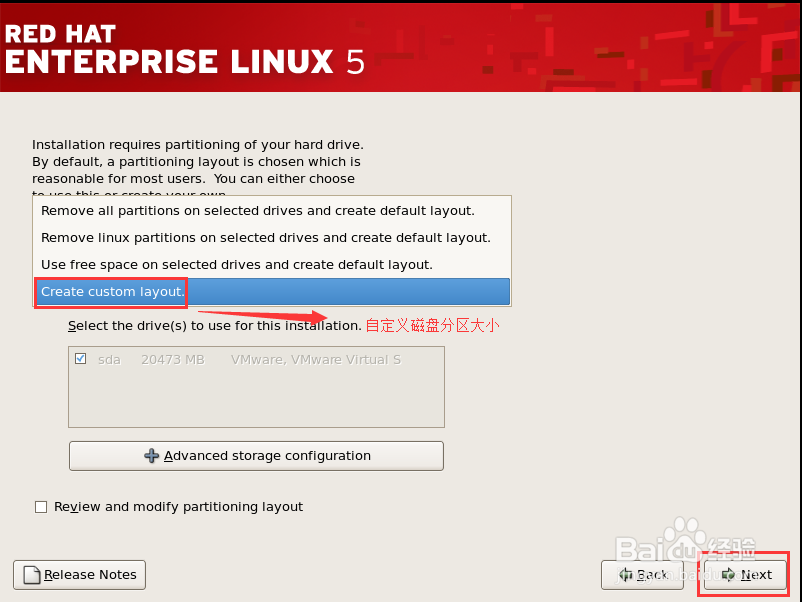
2、/boot分区设置,建议大小设置为200M。
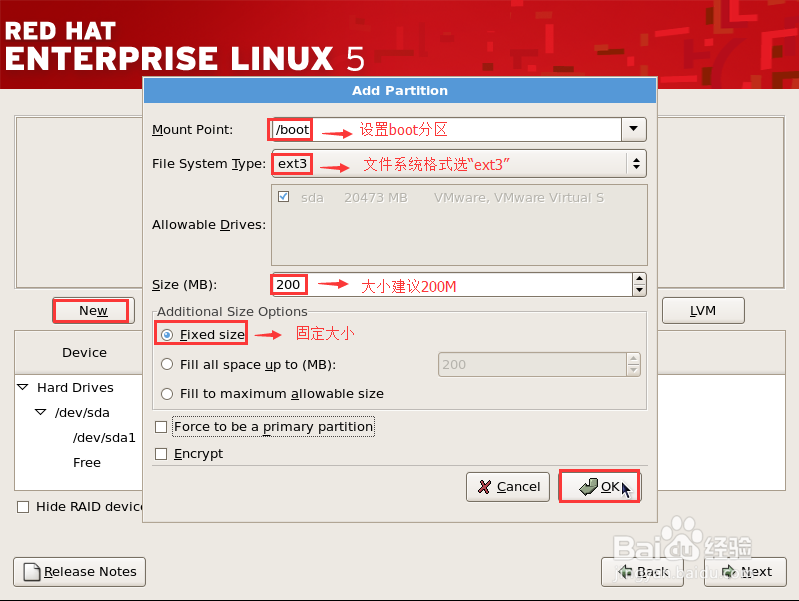
3、/swap分区设置,建议大小设置为物理内存的2倍。
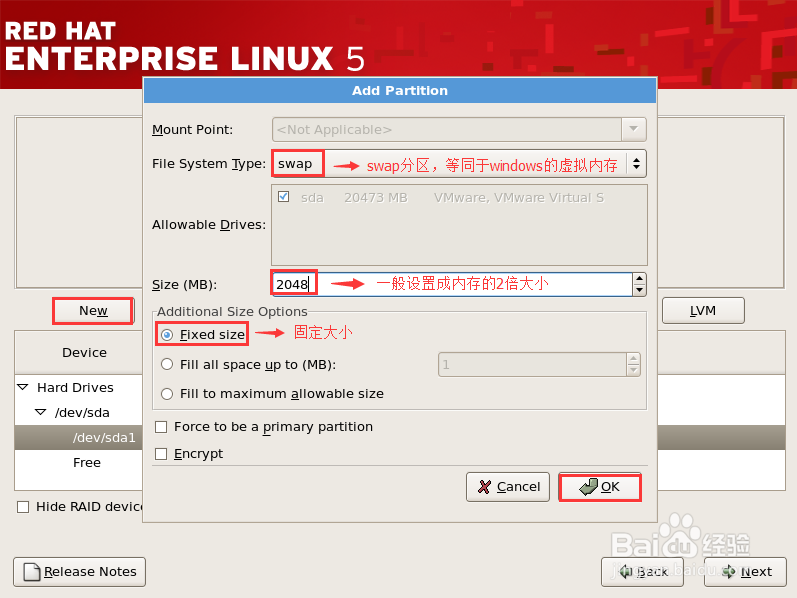
4、/分区设置,将磁盘的剩余空间全部分配给根分区。
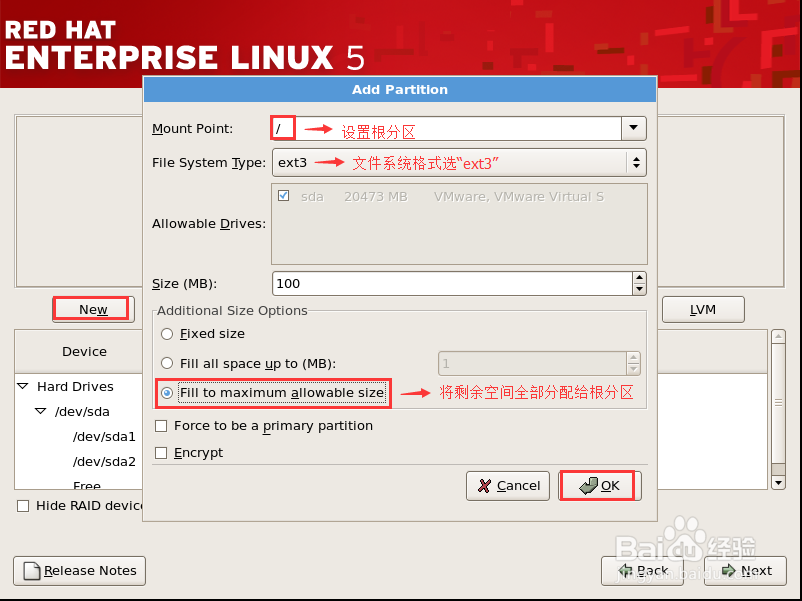
配置网卡、选择rpm包等
1、继续下一步至网卡配置选项,点击“Edit”,配置主机名和子网掩码,去掉IPv6选项。
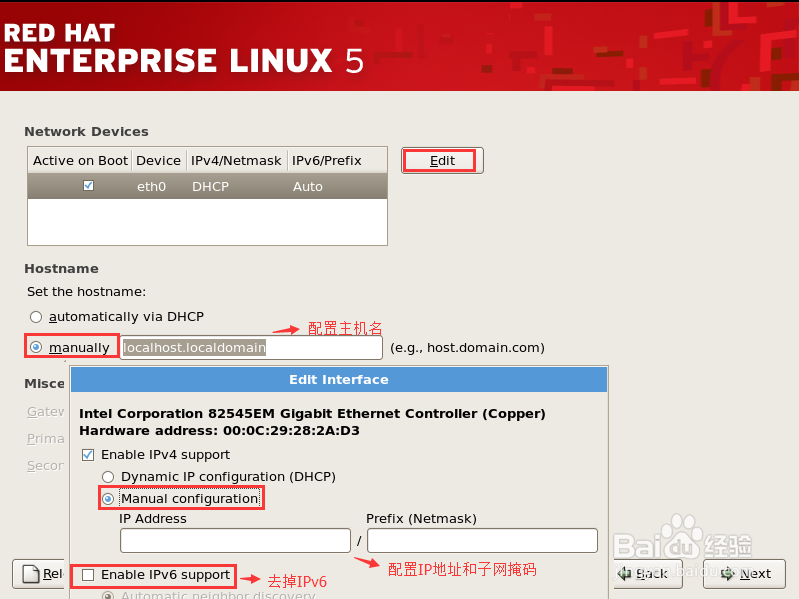
2、选择时区“Asia/Shanghai”,继续下一步,设置root密码。
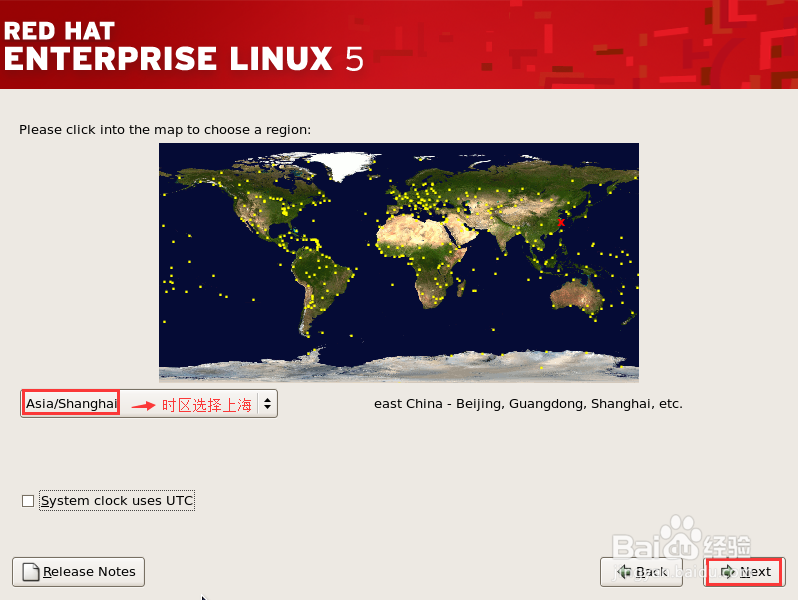
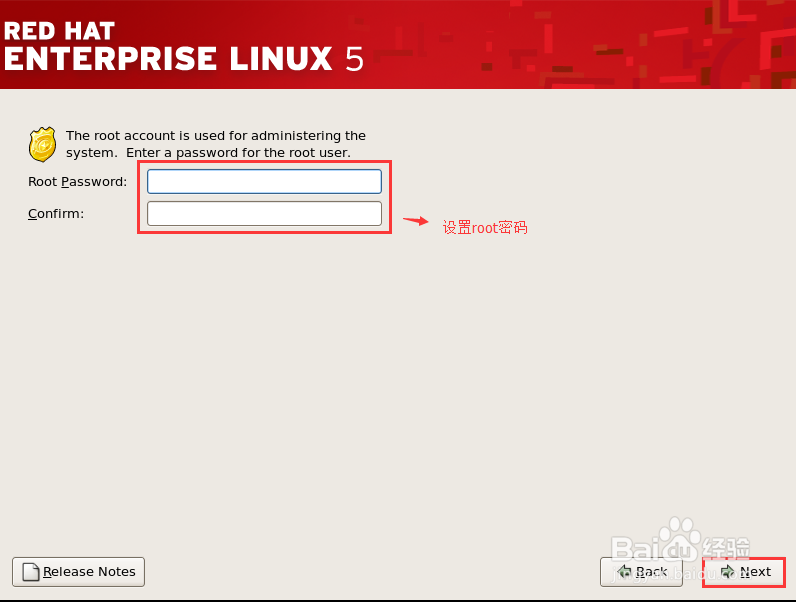
3、现在就定制rpm包选择“customize now”,继续下一步选择需要安装的rpm包。
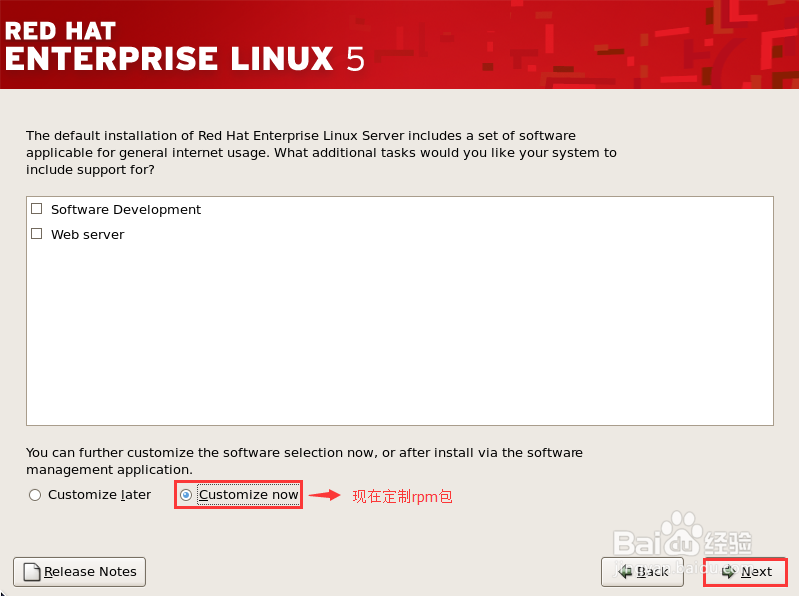
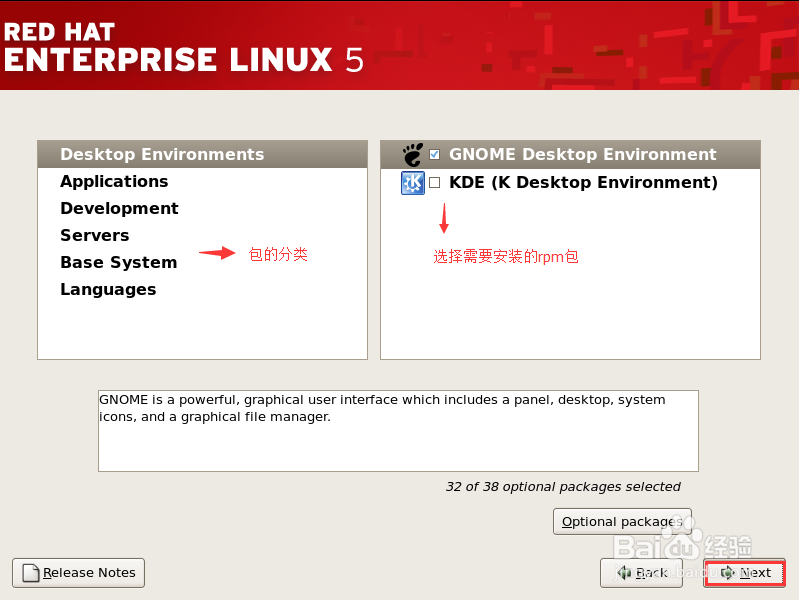
4、rpm正在安装,安装完成之后重启操作系统。
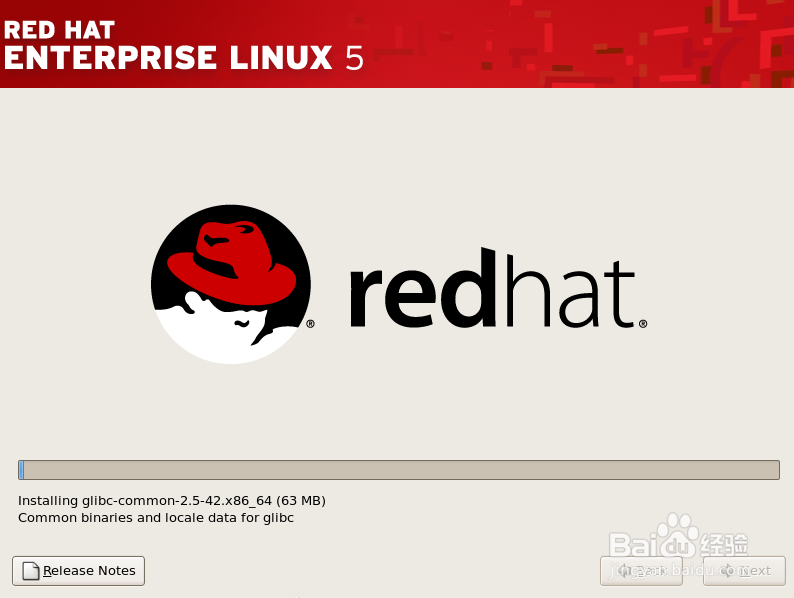
关闭防火墙和SELinux
1、新手学习Linux的时候建议关闭防火墙和SELinux,配置iptables放行端口很麻烦。至此Linux系统已经安装完成了。